
Apple Watch는 현재 사용 가능한 최고의 스마트워치 중 하나이지만 배터리 수명에 대해서는 나쁜 평가를 받고 있습니다. 안타깝게도 최신 Apple Watch Series 10도 마찬가지인데, 최대 18시간만 지속됩니다. 그럼에도 불구하고 이는 Apple Watch를 매일 충전해야 함을 의미합니다. 그러나 많은 사용자들은 watchOS 11로 업데이트한 후 Apple Watch 배터리가 빠르게 소모되고 하루 종일 사용하지도 못한다고 보고했습니다.
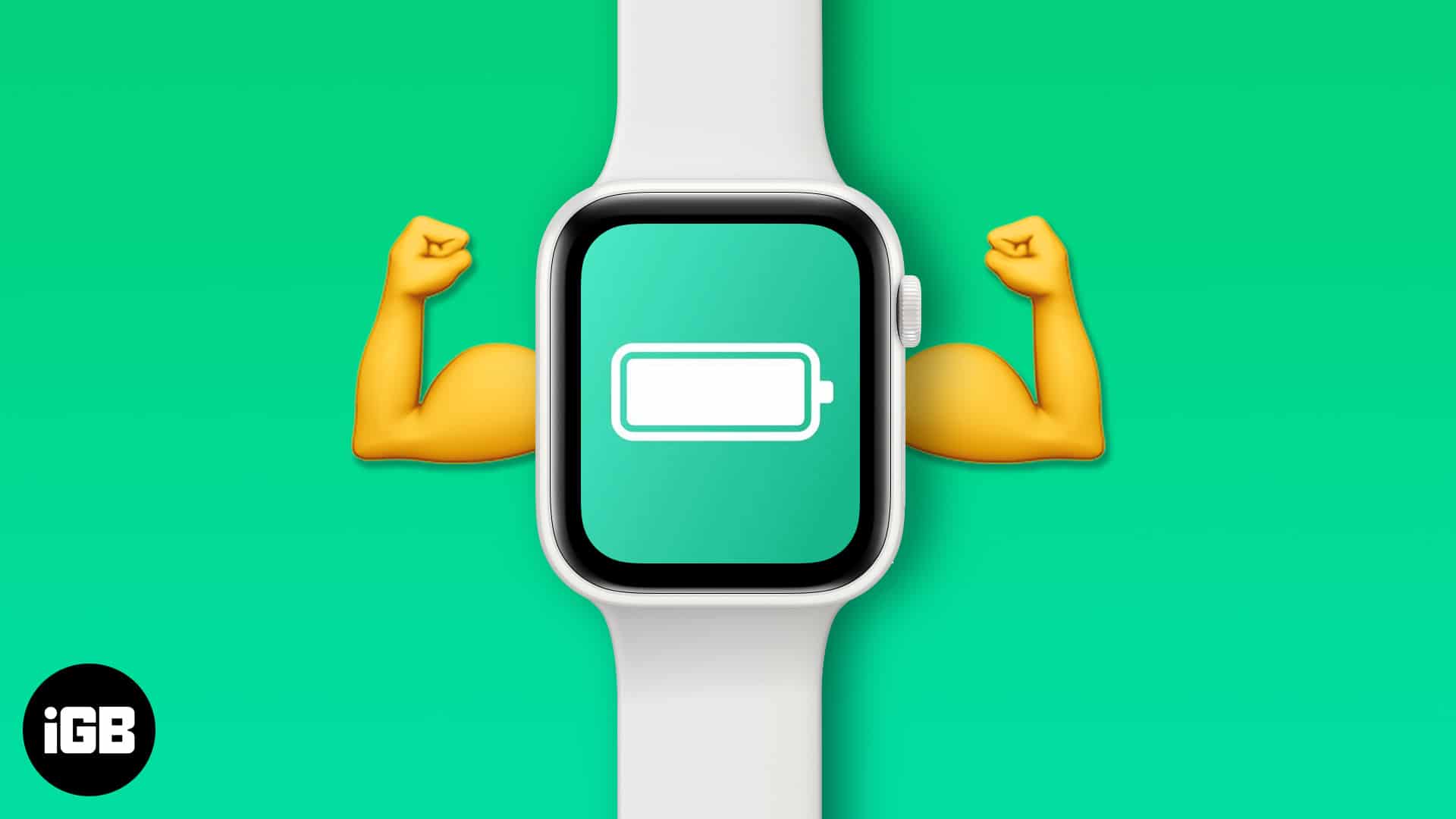
따라서 귀하가 그러한 사용자 중 하나라면 올바른 위치에 도착한 것입니다. 이 게시물에서는 Apple Watch의 배터리 소모 문제를 해결하기 위한 다양한 솔루션을 자세히 설명합니다.
1. AOD 비활성화(Always On Display)
Apple Watch Series 5 이상에서는 Always-On 디스플레이를 지원합니다. 스마트워치가 기존 제품처럼 작동하도록 돕는 것은 참으로 훌륭한 기능입니다. 그러나 이 과정에서 배터리가 소모되므로 배터리를 절약하려는 경우 배터리를 비활성화하세요. 이를 수행하는 방법은 다음과 같습니다.
- 시계가 잠금 해제되면 Digital Crown을 눌러 Apple Watch에서 설정을 엽니다.
- 설정을 탐색하고 탭합니다.
- 디스플레이 및 밝기를 선택합니다.
- 탐색하여 항상 켜기를 선택합니다.
- 기능을 끕니다.
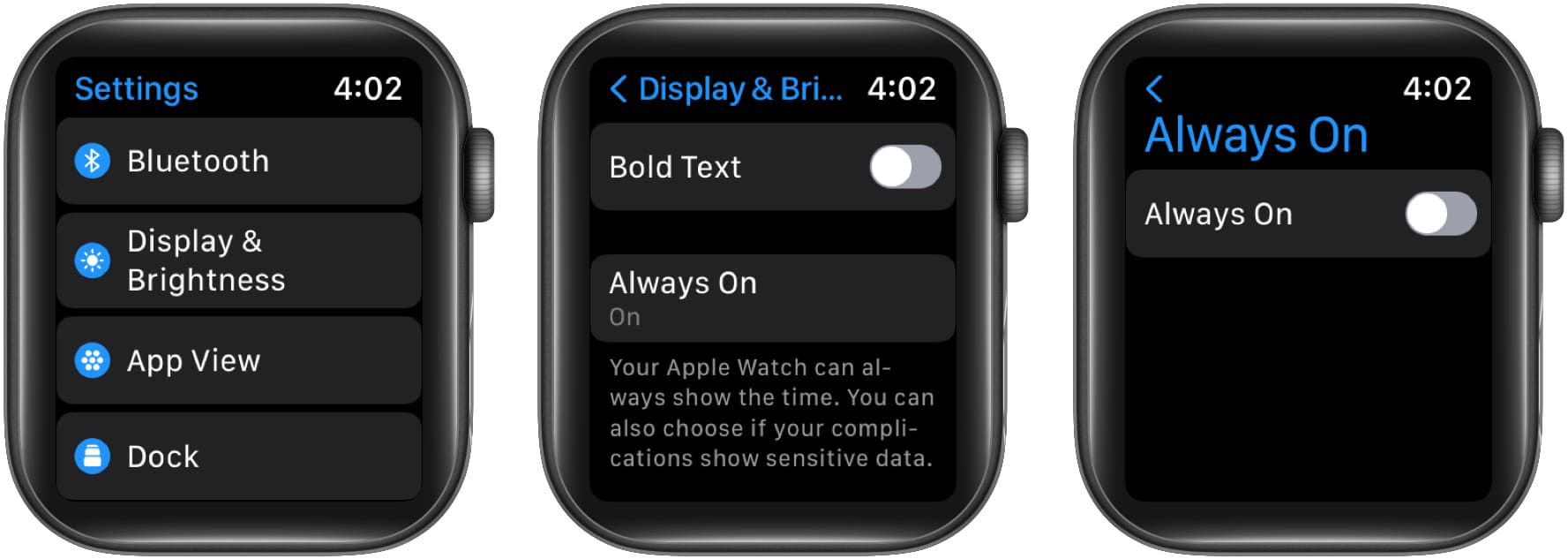
2. 들어 올려 깨우기 비활성화
AOD를 대체하기 위해 주로 사용되는 또 다른 기능은 Wake on 손목 올리기입니다. 그러나 배터리 수명을 절약하려면 이 기능을 비활성화하는 것이 도움이 될 수 있습니다. 수행 방법은 다음과 같습니다.
- Apple Watch에서 설정을 엽니다.
- 설정을 탐색하고 탭합니다.
- 디스플레이 및 밝기를 선택합니다.
- WAKE 섹션으로 이동하여 Wake on 손목 올리기를 비활성화합니다.
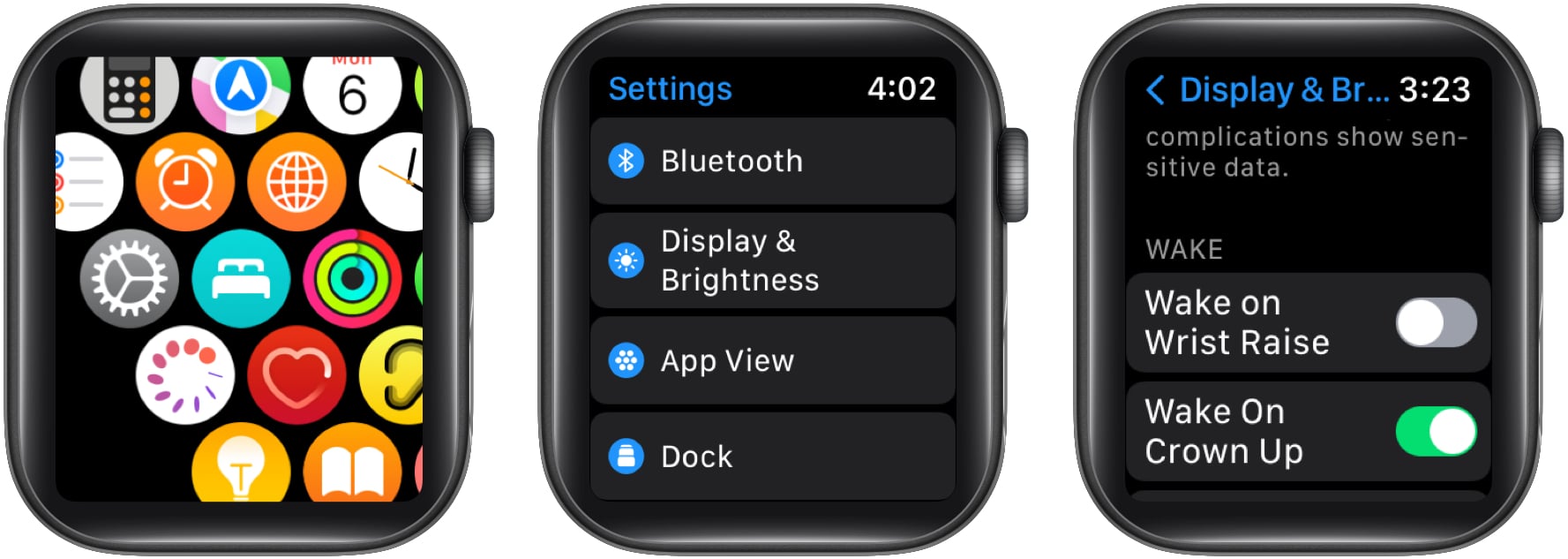
3. 어두운 시계 모드를 사용하세요
모르는 사람들을 위해 Apple Watch에는 OLED 디스플레이가 있습니다. OLED 패널은 사용 시 개별 픽셀에 불이 들어와 장치의 배터리 수명을 보존하는 데 도움이 됩니다. Apple Watch의 배터리를 절약하려면 시계 페이스를 대부분 검은색으로 사용하세요. 이렇게 하면 배터리 소모를 줄이고 배터리 수명을 늘리는 데 도움이 됩니다.
4. 백그라운드 새로 고침 비활성화
앱이 어떻게 Apple Watch에 자동으로 추가되는지 궁금하신가요? iPhone용 앱을 다운로드할 때마다 Apple Watch용 동반 앱이 있으면 기본적으로 해당 앱이 다운로드되기 때문입니다.
이러한 모든 앱의 경우 백그라운드에서 새로 고치면 배터리가 과도하게 소모되므로 백그라운드 앱 새로 고침을 비활성화하는 것이 유일한 해결 방법입니다. 수행 방법은 다음과 같습니다.
- iPhone에서 Watch 앱을 엽니다.
- 일반을 탭하세요.
- 백그라운드 앱 새로 고침을 선택합니다.
- 다음 화면에서 백그라운드 앱 새로 고침 옵션을 끕니다.
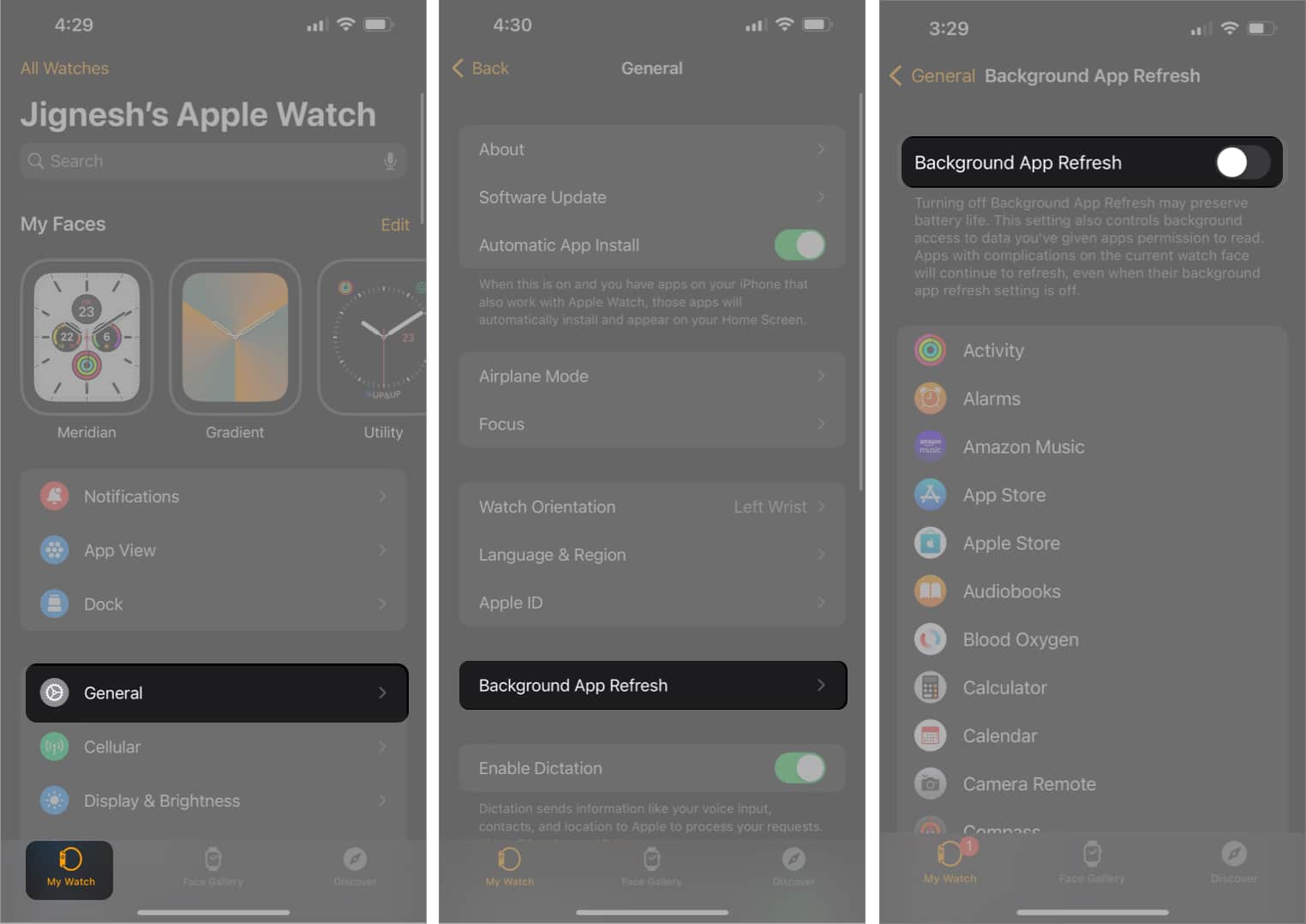
5. 알림 권한 줄이기
예, Apple Watch는 메시지에 대한 알림을 받고 즉시 답장하는 도구로도 사용됩니다. 그러나 대부분의 경우 iPhone에 설치된 모든 응용 프로그램에서 알림을 받는 것은 불필요할 수 있습니다. Apple Watch는 iPhone의 모든 알림을 미러링하므로 시계에서도 모든 알림을 받을 수 있습니다.
알림은 디스플레이를 밝힐 뿐만 아니라 소리와 촉각 피드백도 제공하므로 이러한 불필요한 알림을 끄는 것이 도움이 될 수 있습니다. 알림 권한을 줄이는 방법은 다음과 같습니다.
- iPhone에서 Watch 앱을 엽니다.
- 알림을 탭하세요.
- 이제 알림을 받고 싶은 앱과 서비스를 선택하고 내 iPhone 미러링을 선택하거나 권한을 사용자 정의하세요.
- 또한 iPhone 알림 미러링까지 아래로 스크롤하고 알림을 원하지 않는 앱을 끄세요.
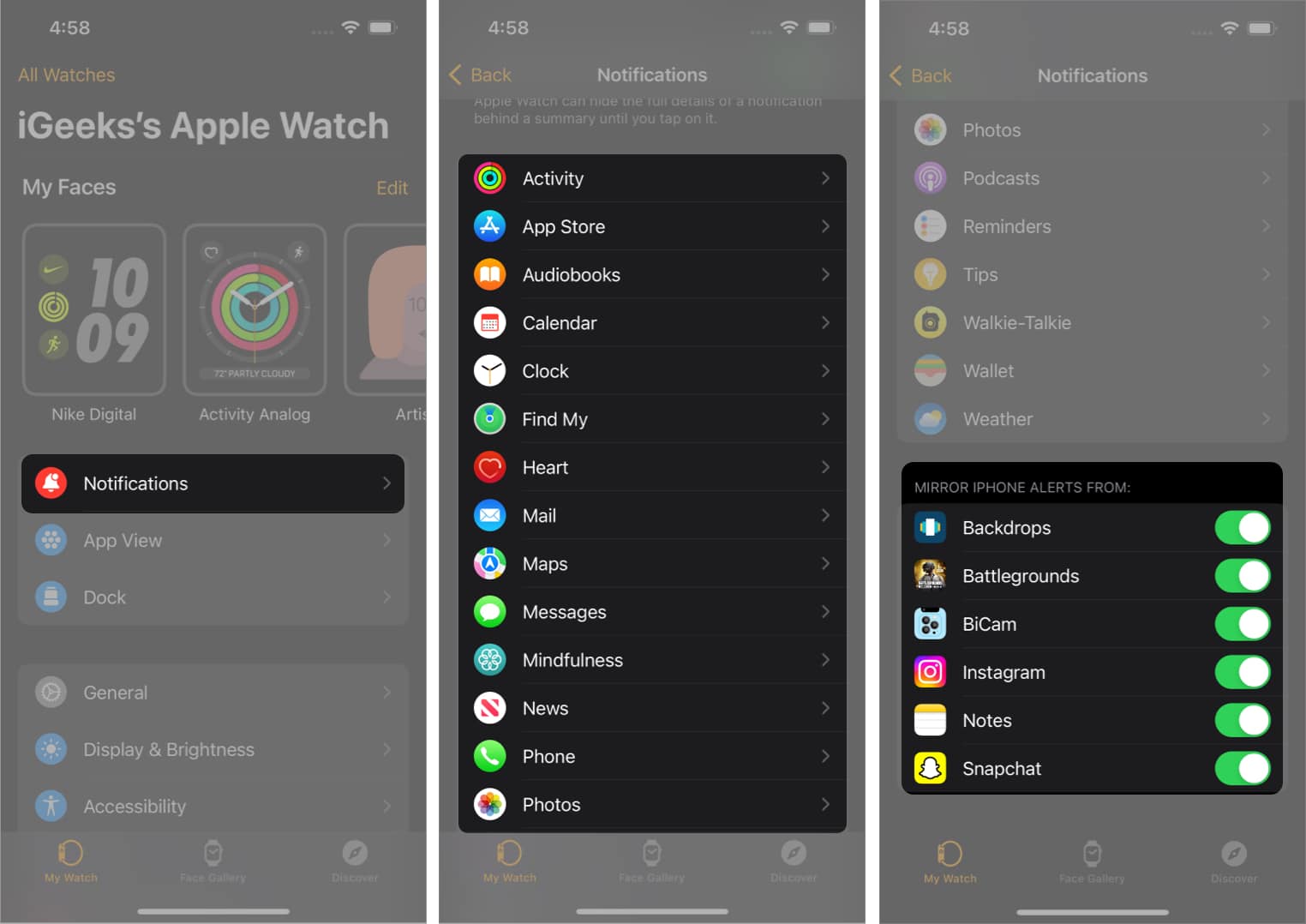
6. 소리 또는 촉각 피드백 비활성화
이미 언급했듯이 Apple Watch는 사용자에게 알리는 도구입니다. 그러나 알림을 받을 때 표시기 역할을 하는 소리나 촉각 피드백을 사용하여 작업을 수행할 수 있습니다. Apple Watch에서 사운드 또는 햅틱 피드백을 비활성화하는 방법은 다음과 같습니다.
- iPhone에서 Watch 앱을 엽니다.
- 사운드 및 햅틱을 탭합니다.
- 원하는 대로 무음 모드를 켜거나 햅틱 피드백을 끄세요.
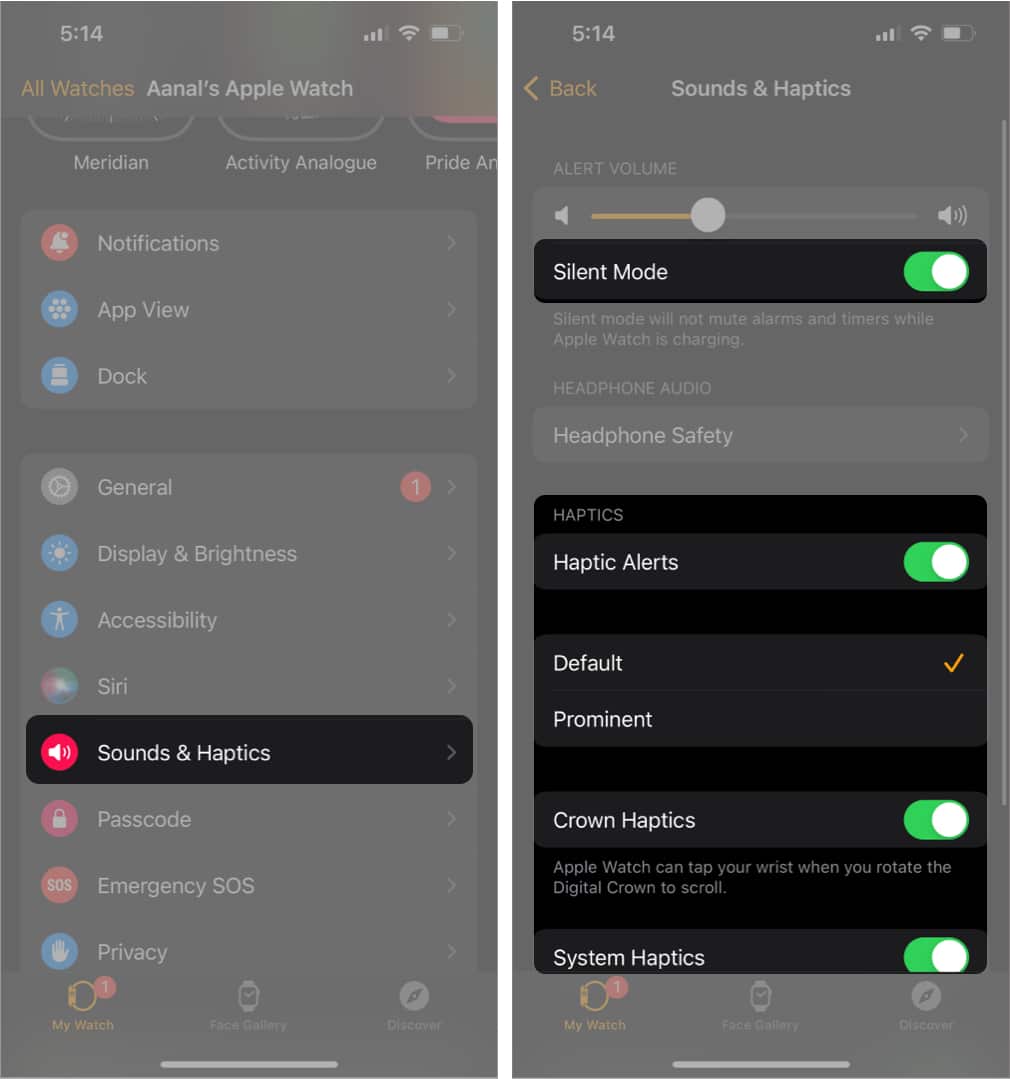
7. 파워 리저브 모드 활성화
배터리 수명을 늘리려면 Apple Watch에서 전원 절약 모드를 활성화하세요. 활성화되면 Apple Watch는 시간 표시라는 한 가지 목적으로만 사용됩니다. 예, 기능은 작동하지 않습니다. 하지만 긴급 상황에서는 절전 모드를 켜는 것이 가장 좋습니다.
8. watchOS 업데이트
Apple Watch에서 실행되는 watchOS 버전에는 배터리 소모를 유발할 수 있는 버그가 있을 수 있습니다. Apple은 버그를 신속하게 수정하는 것으로 유명하며, 소프트웨어 버그로 인해 배터리가 소모되는 경우 watchOS를 추가로 업데이트하면 도움이 될 수 있습니다. Apple Watch에서 watchOS를 업데이트하는 방법에 대한 단계별 가이드는 다음과 같습니다.
9. Apple Watch의 배터리 수명을 향상시키는 기타 팁
- 운동 절전 모드 활성화: Apple Watch는 탁월한 피트니스 트래커입니다. 하지만 배터리를 절약하고 싶다면 Apple Watch에서 운동 절전 모드를 켜세요.
- 환경 사운드 추적 비활성화: 큰 소리가 나는 구역에 들어가면 Apple Watch가 안전하지 않은 소리 수준을 감지하고 그에 대해 알려줍니다. 그러나 이것이 배터리 소모의 한 가지 이유이며, 배터리를 절약하고 조용한 곳에서 살고 싶다면 환경 사운드 추적을 비활성화하는 방법은 다음과 같습니다.
- 애니메이션 줄이기: Apple Watch의 애니메이션에 크게 신경 쓰지 않는 경우 동작 줄이기를 켜면 애니메이션이 줄어듭니다. 애니메이션 감소 = 전력 소비 감소
이 단계가 watchOS 11의 Apple Watch 배터리 소모 문제를 해결하는 데 도움이 되기를 바랍니다. Apple Watch의 배터리 수명과 관련된 다른 문의사항이 있는 경우 아래에 댓글을 남겨주시면 최선을 다해 답변해 드리겠습니다. 해결책.
더 읽어보세요:
- Apple Watch 위로 스와이프가 작동하지 않나요? 문제를 해결하는 방법은 다음과 같습니다.
- Apple Watch에서 최적화된 배터리 충전을 끄는 방법
- Apple Watch를 iPhone에 미러링하는 방법
